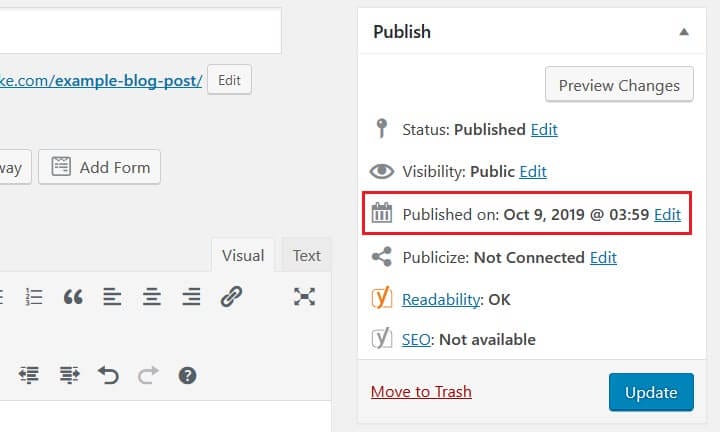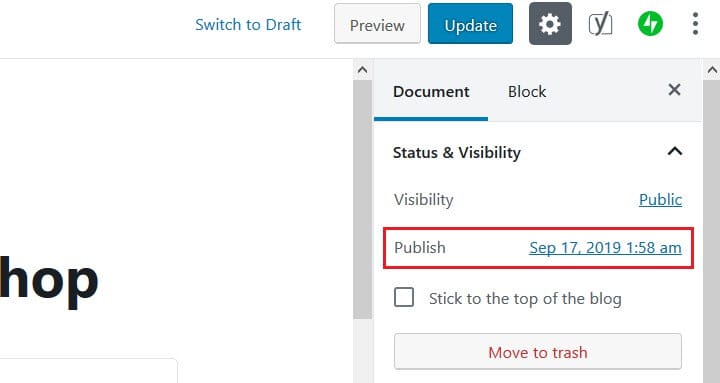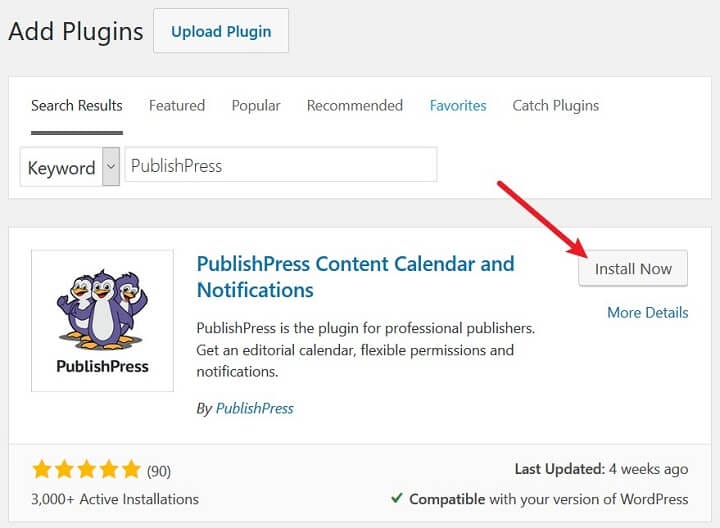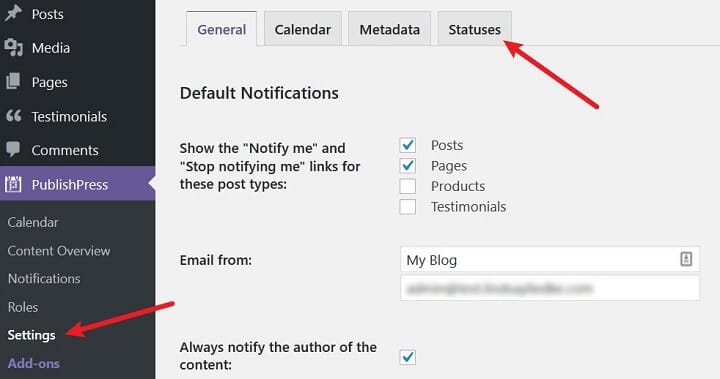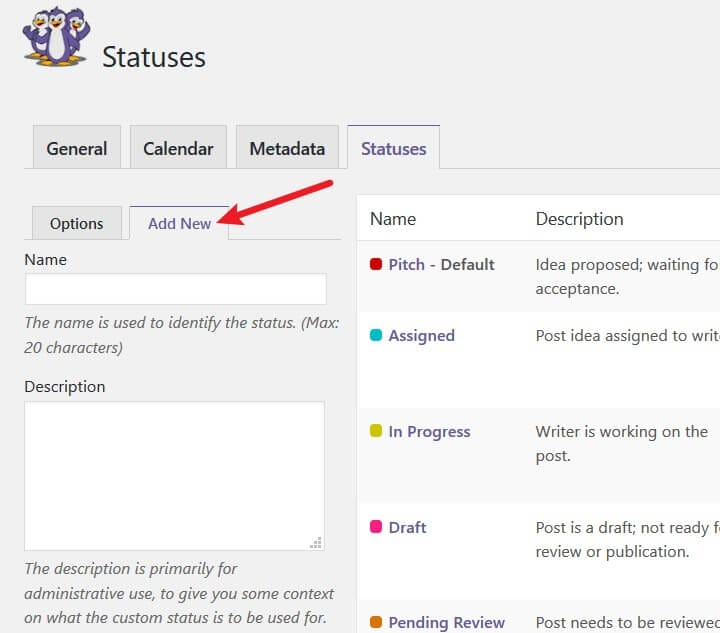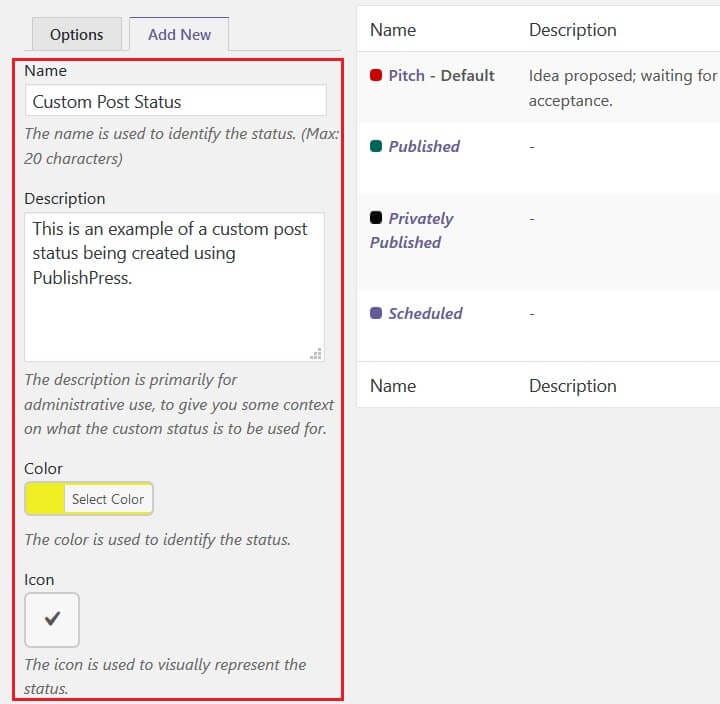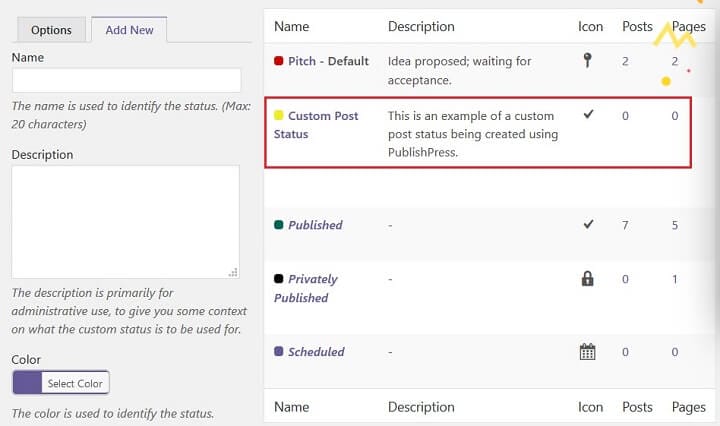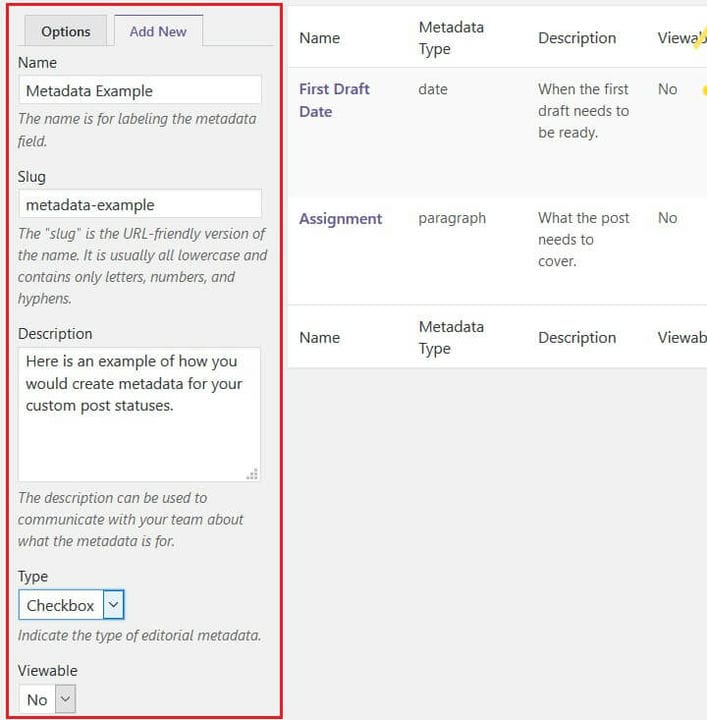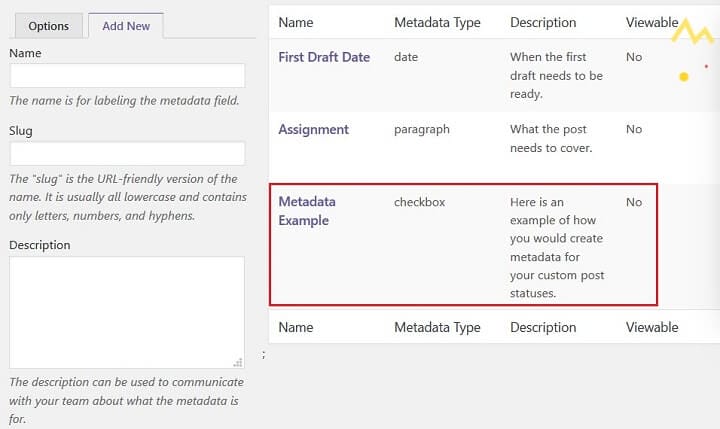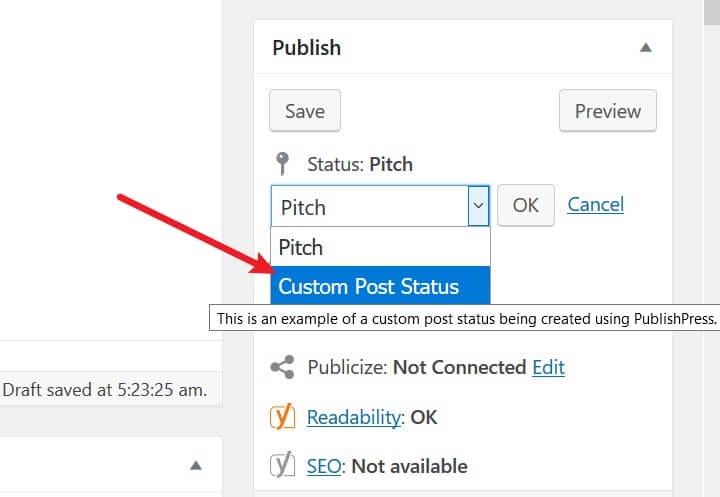Vuoi sapere come aggiungere uno stato di post personalizzato a WordPress in modo da poter ottimizzare il tuo flusso di lavoro?
Modificando lo stato dei post del blog del tuo sito in base a dove si trovano nel flusso di lavoro editoriale, scoprirai che mantenere un blog regolarmente aggiornato è molto più semplice.
Dopotutto, essere in grado di vedere in quale fase del processo di modifica si trova ogni post del blog ti manterrà organizzato e la pubblicazione dei tuoi contenuti su base coerente. Per non parlare del fatto che se hai una redazione, tutti saranno sempre sulla stessa pagina, indipendentemente dal loro lavoro nel processo.
Oggi ti mostreremo come modificare lo stato del post personalizzato in WordPress utilizzando un semplice plugin chiamato PublishPress.
Quindi iniziamo!
Che cos’è lo stato del post in WordPress?
Lo stato del post in WordPress è uno strumento editoriale che ti aiuta a stabilire in quale fase del processo di modifica si trova un post del blog in un dato momento.
Ad esempio, i post del blog su cui stai ancora lavorando e che verranno pubblicati in seguito sono etichettati come "Bozza". Quando pubblichi un post sul blog, lo stato del post cambia in "Pubblicato".
E se stai usando il nuovo editor Gutenberg, apparirà così:
Per impostazione predefinita, WordPress ti consente di utilizzare i seguenti stati dei post:
- Bozza: un post salvato, incompleto e non ancora pubblicato.
- Bozza automatica: una versione salvata automaticamente di un post su cui stai lavorando.
- Pending Review: un post pronto per la revisione e non pubblicato.
- In programma (o futuro): un post programmato per essere pubblicato in seguito.
- Privato: un post contrassegnato come privato e visibile solo agli utenti di WordPress a livello di amministratore.
- Cestino: i post eliminati che si trovano nel cestino (puoi svuotare il cestino ed eliminarli in modo permanente).
- Eredita: pagine figlio (come allegati o revisioni) che ereditano automaticamente lo stato delle pagine padre.
Detto questo, ci sono modi per creare stati dei post personalizzati per il tuo blog WordPress che renderanno il processo editoriale molto più efficiente.
Perché aggiungere uno stato post personalizzato in WordPress?
Creare un sito Web WordPress e pubblicare i contenuti del blog è molto divertente. È anche molto lavoro e comporta molti passaggi.
Infatti, la maggior parte delle volte, i post del blog passano attraverso molte fasi prima di essere finalizzati e pubblicati su un sito web.
Ad esempio, potresti ricercare, delineare, scrivere, modificare, formattare e persino aggiungere contenuti multimediali ai tuoi blog. E spesso, c’è più di una persona che lavora su queste diverse fasi, nonostante sia un solo post.
Ma cosa succede quando gli stati dei post predefiniti disponibili in WordPress non sono esattamente ciò di cui tu e il tuo team avete bisogno?
Essere in grado di modificare lo stato di un post personalizzato in WordPress può aiutare a organizzare i contenuti del tuo sito e garantire che tutti i contenuti vengano rivisti correttamente prima della pubblicazione.
Ad esempio, potresti voler aggiungere uno stato post WordPress personalizzato come:
- Presentazione: pubblica idee che ti vengono presentate da uno scrittore che necessita di approvazione prima di andare avanti.
- In attesa di immagini: post già scritti, ma che necessitano ancora di immagini create o aggiunte ad essi.
- In attesa di modifica: i post che devono essere visti dall’editore e ricevono un timbro finale di approvazione prima di essere programmati per la pubblicazione.
- Necessita di lavoro: post che richiedono più modifiche.
Creando stati dei post personalizzati, puoi migliorare i tuoi sforzi complessivi di marketing dei contenuti e creare un blog WordPress di maggior successo. Quindi, vediamo come un semplice plugin gratuito per WordPress può aiutarti ad aggiungere uno stato di post personalizzato a WordPress.
Come creare uno stato post WordPress personalizzato con PublishPress
PublishPress è un plugin gratuito per WordPress che funge sia da calendario editoriale (che è sempre utile!) sia da strumento per aggiungere stati dei post personalizzati a WordPress.
Prima di entrare e iniziare a usarlo, ecco alcune delle caratteristiche più importanti di PublishPress:
- Crea un calendario editoriale per visualizzare i contenuti del blog pianificati e pubblicati
- Tieni te stesso e il tuo team aggiornati con le notifiche
- Lascia un feedback per i tuoi scrittori con commenti editoriali
- Aggiungi uno stato del post personalizzato a WordPress e organizza il flusso di lavoro di pubblicazione
- Analizza i contenuti del tuo sito con la funzione di panoramica dei contenuti
- Aggiungi metadati a ogni post in modo che tutti comprendano i requisiti del post
Passaggio 1: installa e attiva PublishPress
Per iniziare, installa e attiva il plugin PublishPress WordPress sul tuo sito. Vai su Plugin > Aggiungi nuovo e cerca "PublishPress".
Quindi, fai clic su Installa ora e attiva.
Passaggio 2: crea uno stato post personalizzato
Quando PublishPress è installato e attivato sul tuo sito web, vedrai una nuova voce di menu nella dashboard di WordPress con l’etichetta "PublishPress".
Per creare uno stato post personalizzato, vai su PublishPress > Impostazioni > Stati.
Quando lo fai, vedrai due schede: Opzioni e Aggiungi nuovo. Fai clic sulla scheda "Aggiungi nuovo" per creare un nuovo stato del post personalizzato.
Assegna un nome allo stato del tuo post personalizzato e aggiungi una breve descrizione per il contesto. Se prevedi di utilizzare molti stati dei post personalizzati, o vuoi semplicemente rimanere un po’ più organizzato, puoi persino scegliere un colore e un’icona personalizzati.
Puoi anche determinare su quali tipi di post includere questi stati dei post (ad es. post, pagine, ecc.) e abilitare o disabilitare il menu a discesa dello stato dei post nella schermata di modifica.
Fai clic su Aggiungi nuovo stato dopo aver apportato tutte le modifiche.
Nota che il tuo nuovo stato del post personalizzato ora appare sul lato destro nell’elenco degli stati attuali del post.
È qui che vedrai anche la descrizione dello stato del post, l’icona e il numero di post o pagine attualmente impostati su quello stato specifico.
Passaggio 3: assegna i metadati allo stato del tuo post personalizzato
PublishPress ti consente di includere metadati insieme agli stati dei tuoi post. In questo modo puoi facilmente tenere traccia dei requisiti per i tuoi contenuti.
I tipi di metadati predefiniti includono:
- Prima bozza in scadenza: un riquadro che mostra la scadenza della prima bozza del post.
- Compito: una casella per lasciare una breve descrizione dell’argomento del post.
- Necessita foto: una casella di controllo per chiarire se una foto è richiesta o meno.
- Conteggio parole: un campo numerico per mostrare il requisito di lunghezza del post.
Per aggiungere nuovi metadati agli stati dei tuoi post personalizzati, fai clic sulla scheda "Metadati". Quindi fare clic su Aggiungi nuovo.
Quindi, aggiungi un nome, uno slug personalizzato e una descrizione. Inoltre, scegli dalla casella di controllo dei tipi, data, posizione, numero, paragrafo, testo o utente. Infine, decidi se rendere visibili questi metadati in posizioni diverse dalla schermata di modifica.
Dopo aver apportato tutte le modifiche, fai clic su Aggiungi nuovo team di metadati. Anche in questo caso, le modifiche verranno visualizzate sul lato destro sotto gli altri tipi di metadati già esistenti.
Passaggio 4: utilizza il tuo nuovo stato post personalizzato
Ora che hai aggiunto un nuovo stato di post personalizzato a WordPress utilizzando PublishPress, è il momento di verificarlo nell’editor (che si tratti dell’editor classico o di Gutenberg).
D’ora in poi, tu o i membri del tuo team sarete in grado di aggiornare facilmente lo stato dei post, direttamente dalla schermata dell’editor.
Avvolgendo
E il gioco è fatto! Ora sai come aggiungere uno stato di post personalizzato a WordPress utilizzando il plugin gratuito per WordPress PublishPress.
Semplificare il tuo processo editoriale assicurerà che il tuo blog WordPress sia sempre aggiornato con contenuti blog preziosi e pubblicati in modo coerente. E pensa, più contenuti pubblichi grazie al tuo uso efficiente degli stati dei post personalizzati, più traffico attirerai, più conversioni otterrai e le vendite garantirai.
Sei pronto a portare i tuoi sforzi di marketing oltre il tuo blog WordPress? In tal caso, assicurati di controllare il nostro elenco dei 9 migliori plug-in di mailing list per il tuo sito WordPress, in modo da poter prendere una decisione informata quando si tratta di creare una mailing list più ampia.
Hai mai utilizzato gli stati dei post personalizzati in WordPress per semplificare la pubblicazione di blog? Se è così, ci piacerebbe sapere tutto nei commenti qui sotto!